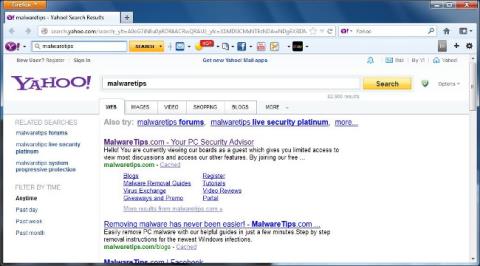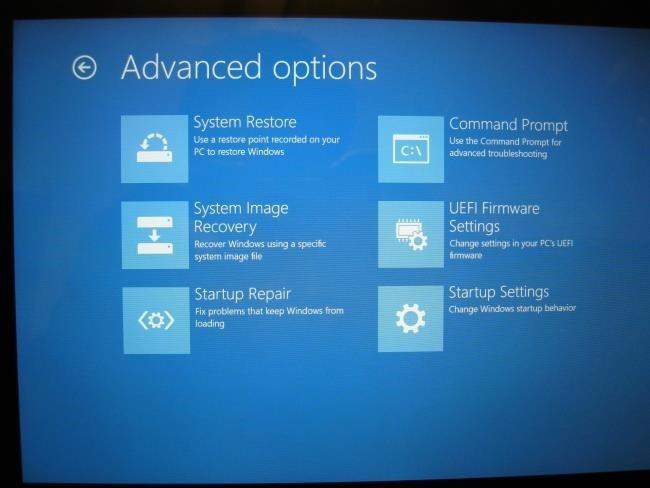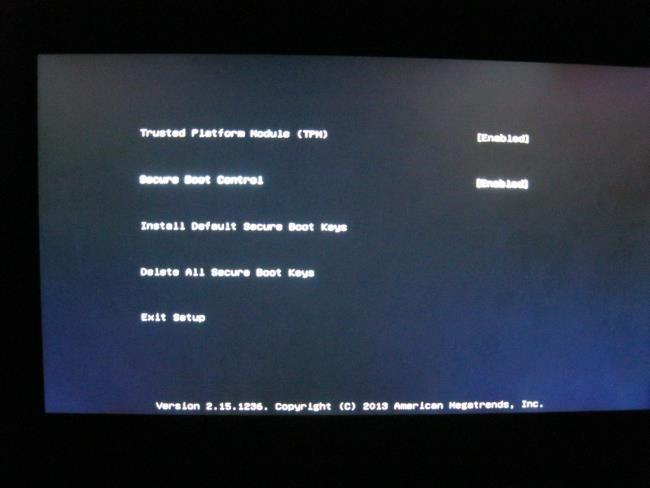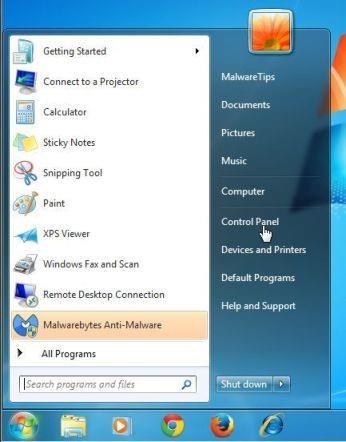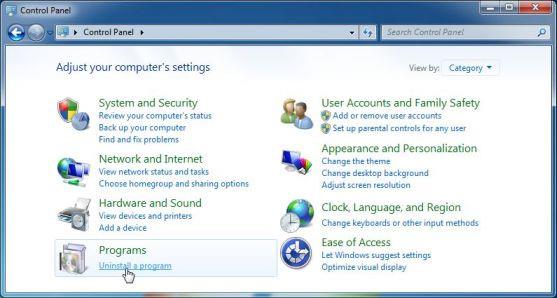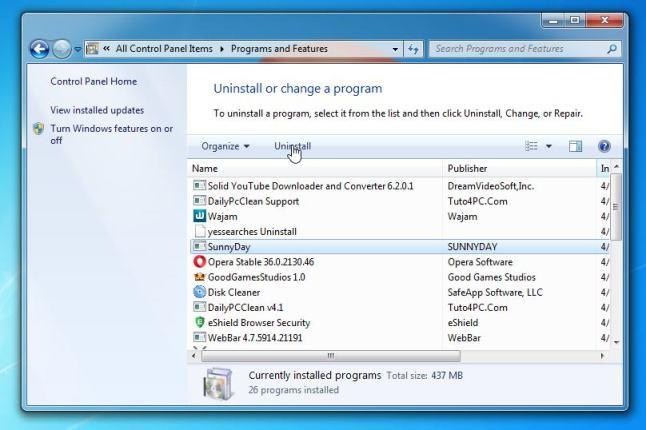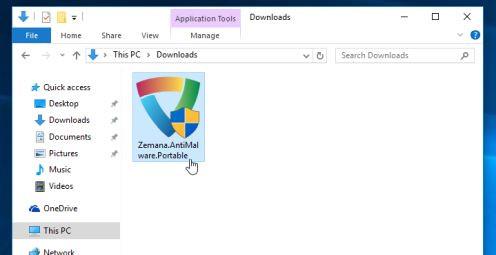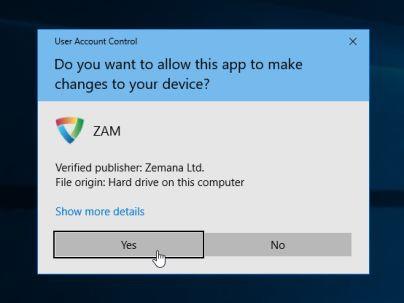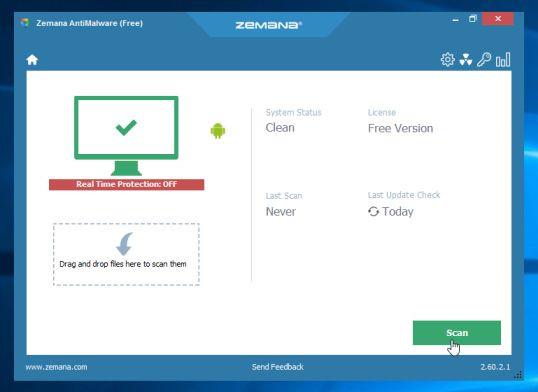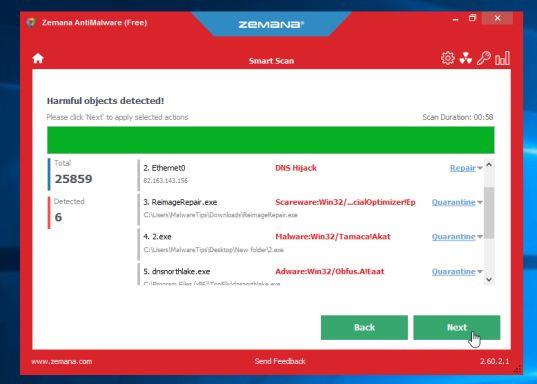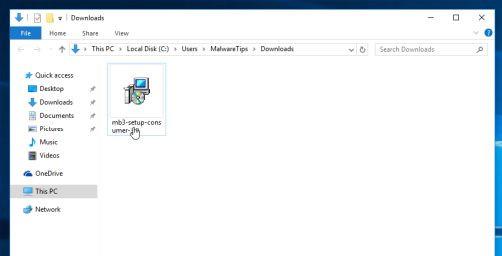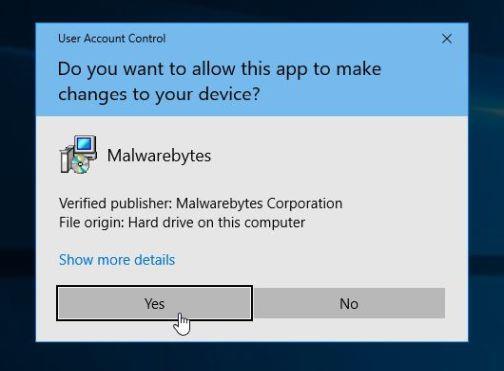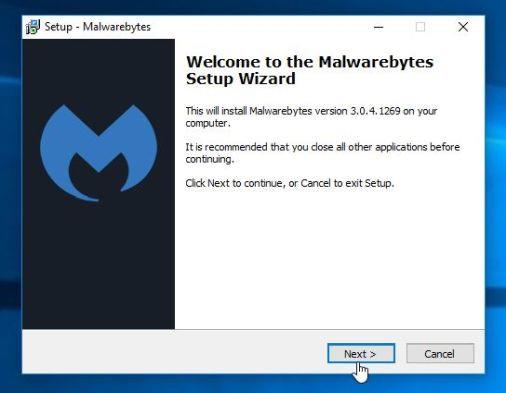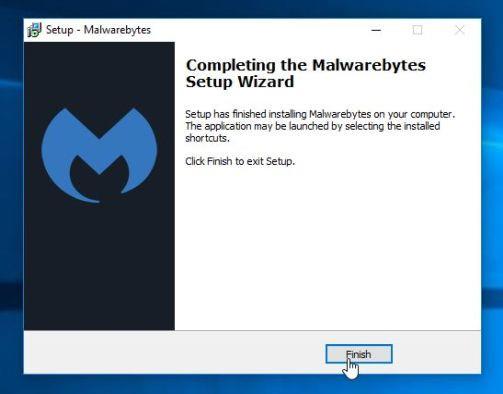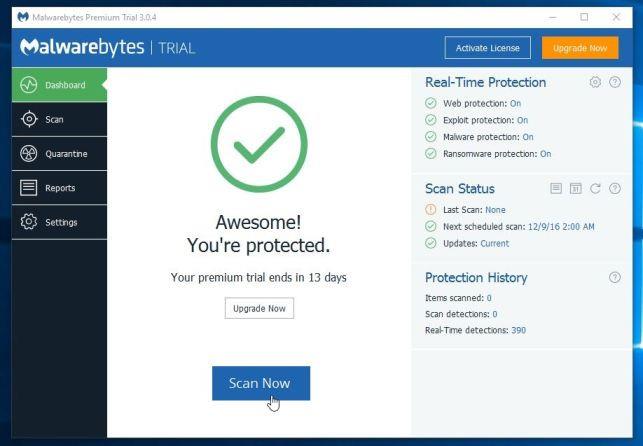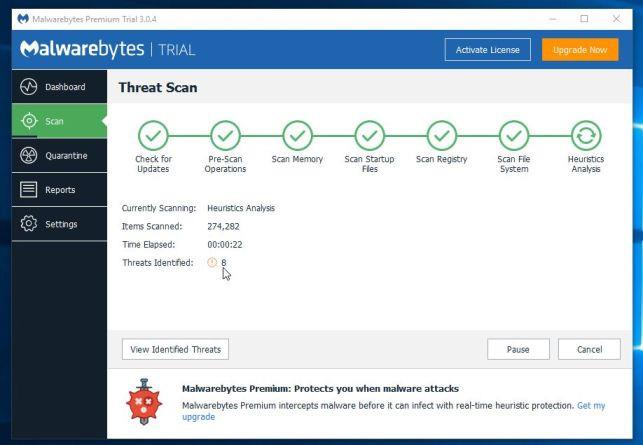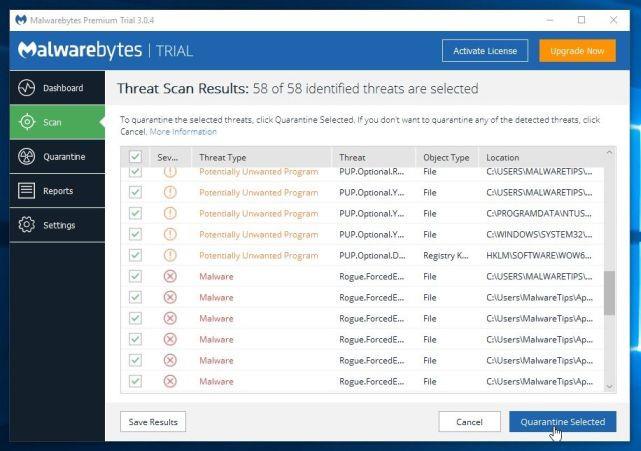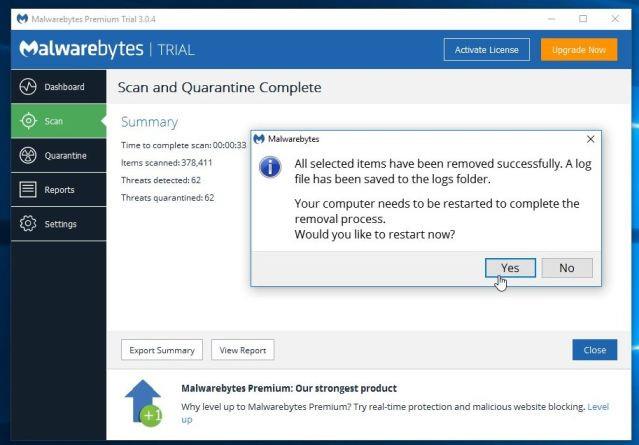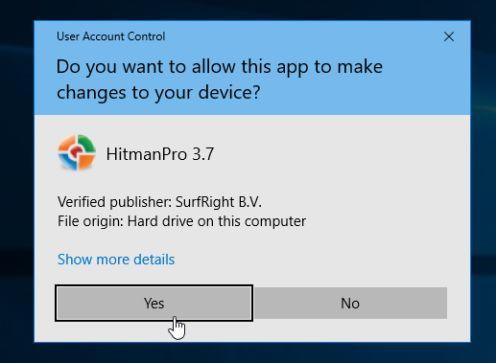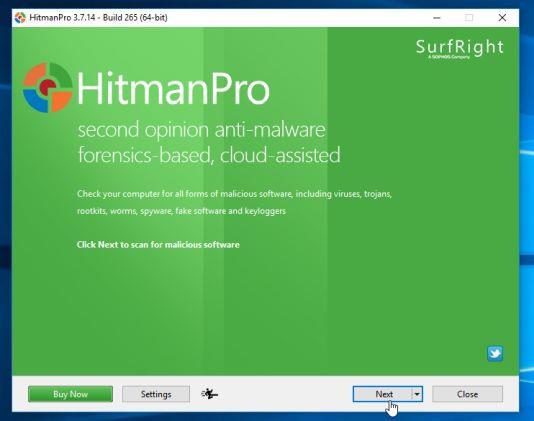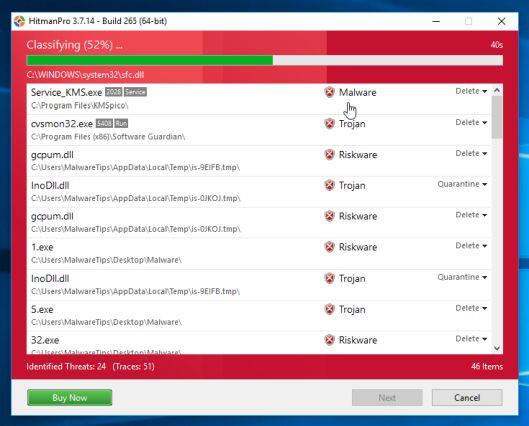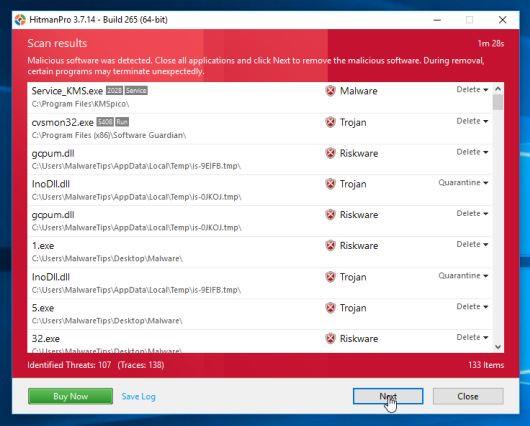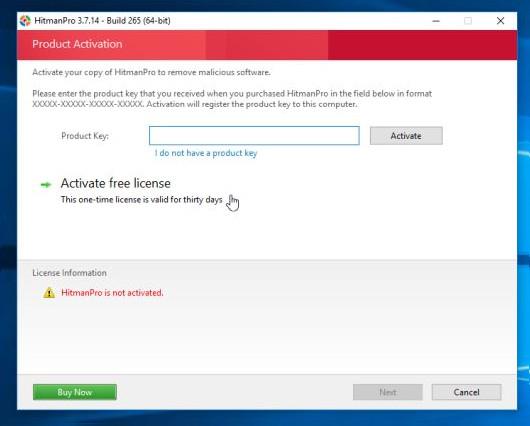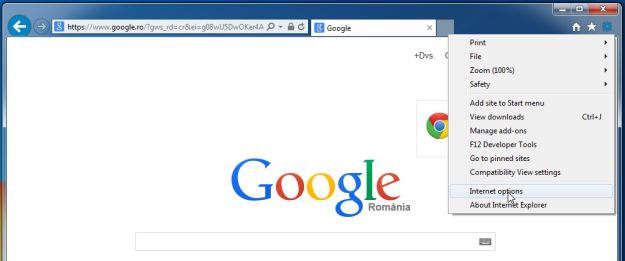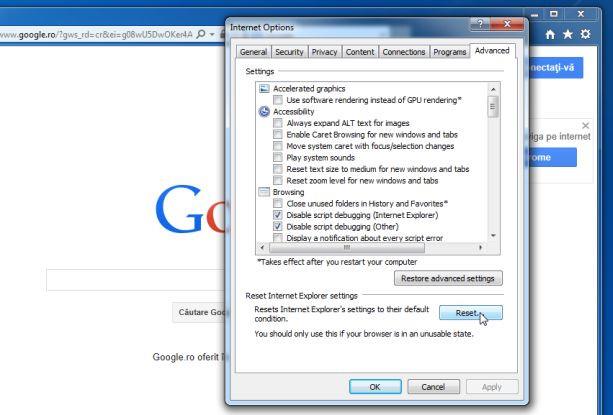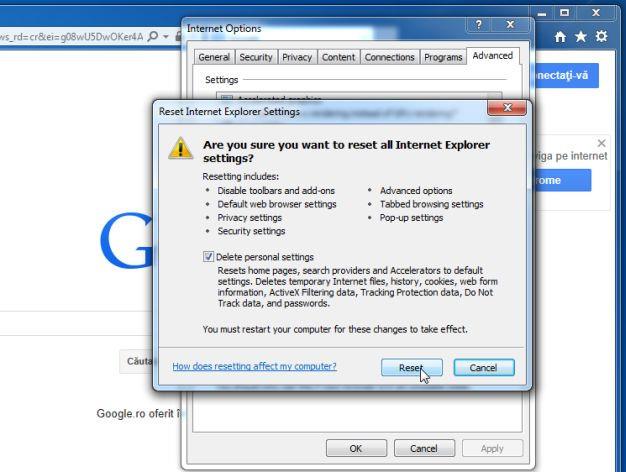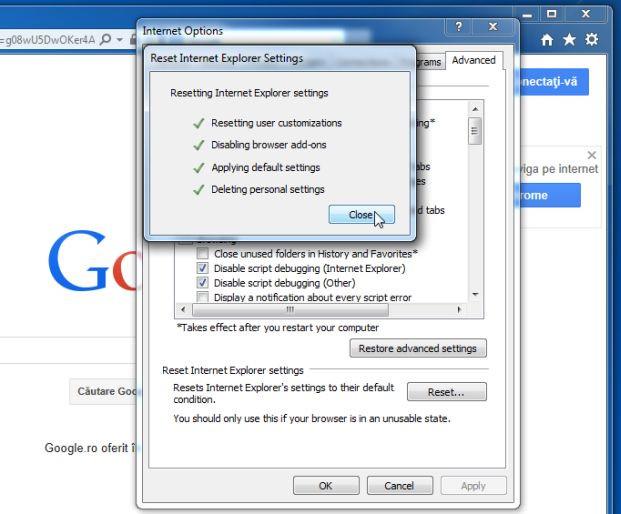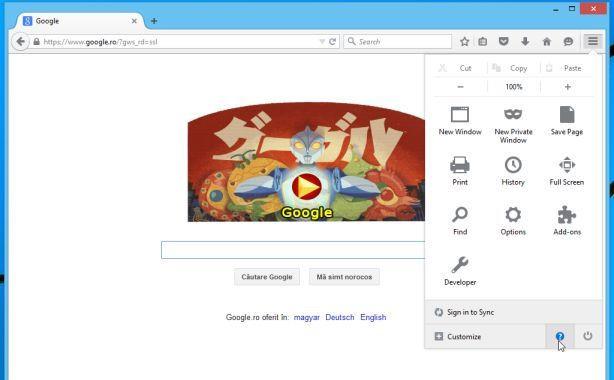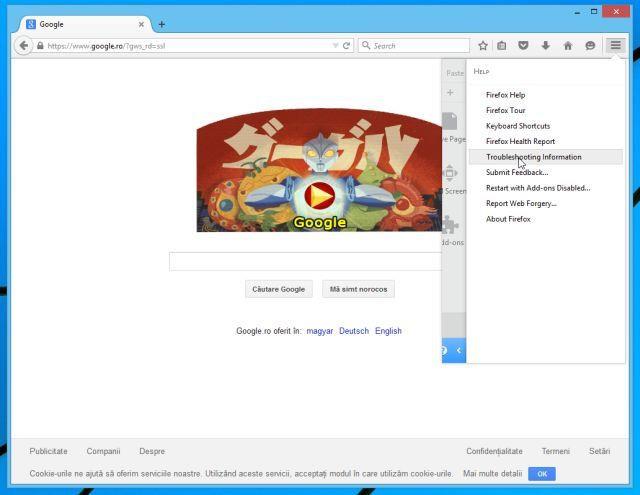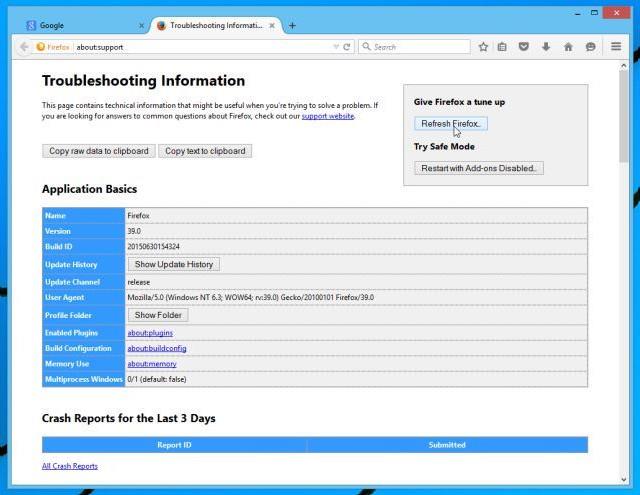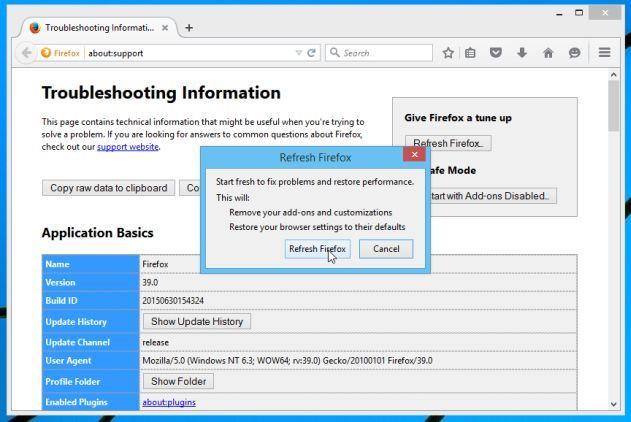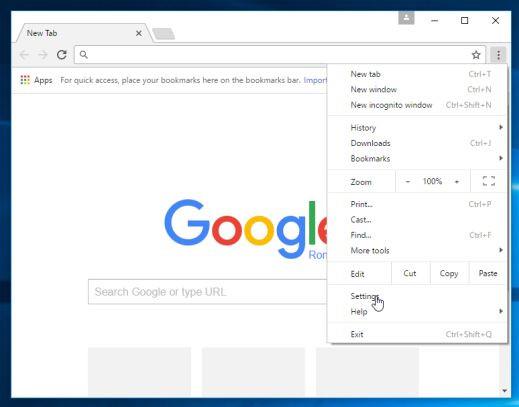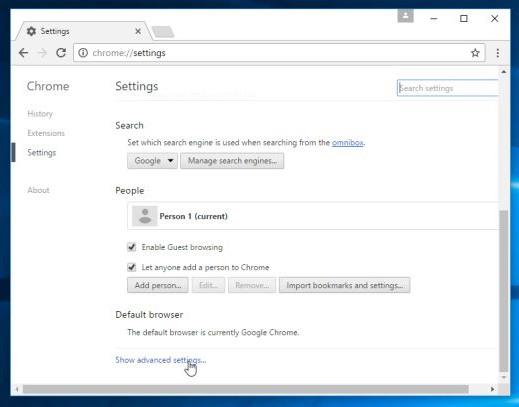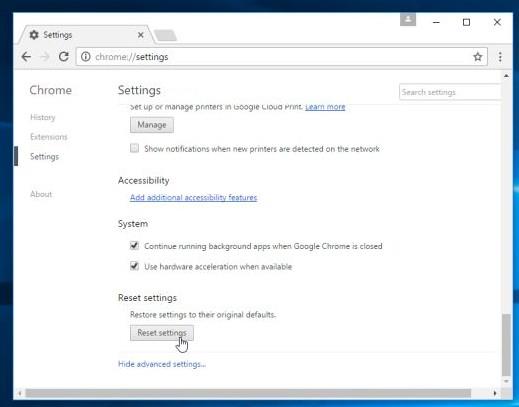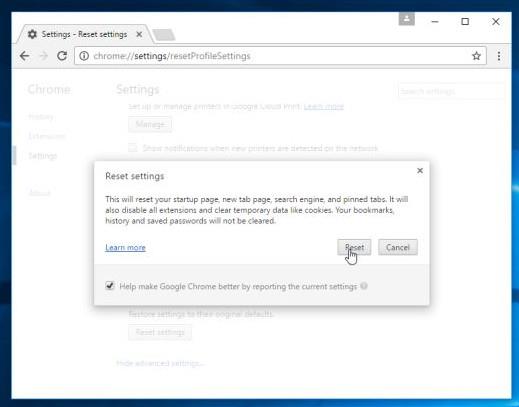Yahoo Search on laillinen hakukone. Sitä pidetään kuitenkin myös selaimen "kaappaajana", joka ohjaa käyttäjät etsimään. yahoo. com" . Tämä selaimen kaappaaja kaappaa verkkoselaimen kotisivun ja hakukoneen asetukset näyttääkseen Yahoo Searchin kotisivun ja hakukoneen aiemmin määrittämäsi kotisivun ja hakukoneen sijaan.
Yahoo Search asennetaan tietokoneellesi sen jälkeen, kun olet asentanut ohjelmia, ilmaisia ohjelmistoja tai lisäosia tietokoneellesi ja asentanut Yahoo Searchin vahingossa tietämättäsi.
Mutta kun poistat ohjelmia, jotka lataat ja asennat järjestelmääsi, selaimen oletusasetuksia ei palauteta. Tämä tarkoittaa, että sinun on poistettava Yahoo Search perinteisellä menetelmällä.
Siksi, ennen kuin suostut asentamaan ohjelmistoja, sinun tulee "kiinnittää huomiota" mukana toimitettaviin ohjelmistoihin, kuten Yahoo Toolbar ja haku. yahoo. fi . Valitse aina mukautetut asennukset ja poista valinnat vaihtoehdoista, jotka eivät ole "tuttuja", erityisesti valinnaisia ohjelmistoja, joita et koskaan halua ladata ja asentaa. Toisin sanoen, älä asenna ohjelmistoja, joihin et luota.

Vaihe 1: Poista haittaohjelmat Windows-tietokoneeltasi
Ensimmäinen askel on etsiä ja poistaa Windows-tietokoneellesi asennetut haittaohjelmat ja ohjelmat.
1. Siirry Uninstall-valikkoon.
- Windows 10 ja Windows 8:
1. Jos haluat poistaa ohjelman asennuksen Windows 10- tai Windows 8 -tietokoneesta, napsauta ensin hiiren kakkospainikkeella Käynnistä-painiketta ja valitse Ohjauspaneeli.
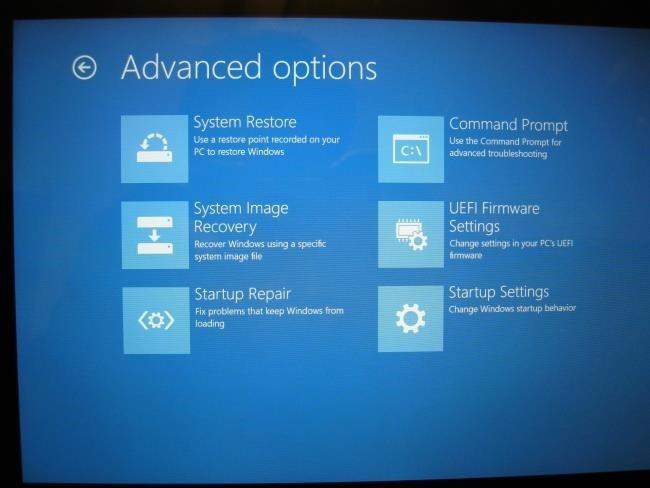
2. Napsauta Ohjauspaneeli-ikkunassa Ohjelmat-osiossa olevaa " Uninstall a program " -vaihtoehtoa .
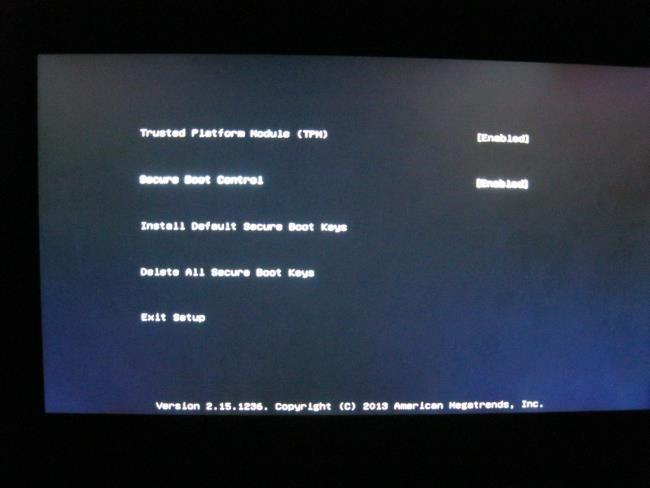
- Windows 7 ja Windows Vista:
1. Jos käytössä on Windows XP, Windows Vista tai Windows 7, napsauta Käynnistä -painiketta ja napsauta sitten Ohjauspaneeli .
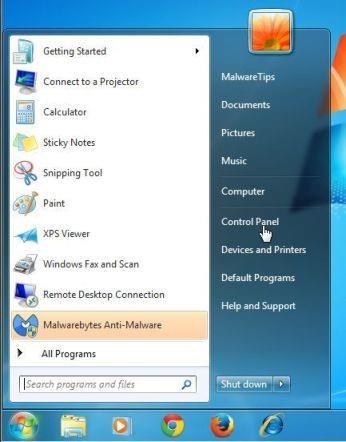
2. Etsi Ohjauspaneeli-ikkunasta Ohjelmat-osiossa oleva " Uninstall a program " -vaihtoehto ja napsauta sitä.
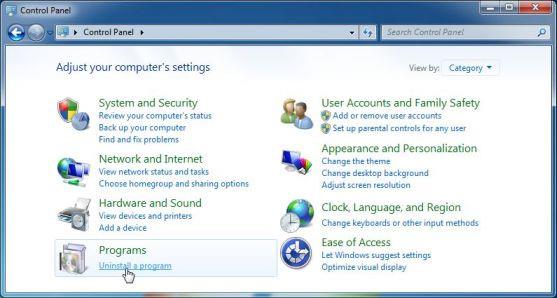
2. Vieritä Ohjelmat ja ominaisuudet -ikkunassa alas äskettäin asentamiesi sovellusten ja ohjelmien luetteloa ja poista Yahoo, Oursufing, Browser Protection, Search Protect, istartsurf, Istartpageing, istart123, HohoSearch tai YesSearch tarjoamien ohjelmien asennus.
- Voit tarkastella äskettäin asennettuja ohjelmia valitsemalla Asennettu, jolloin sovellukset lajitellaan päivämäärän mukaan. Vieritä sitten luetteloa alaspäin ja poista ei-toivotut ohjelmat.
- Eri tietokoneissa olevilla haittaohjelmilla voi olla eri nimet.
- Jos kohtaat ongelmia Yahoo Toolbarin asennuksen ja haun aikana. yahoo. com, voit käyttää Revo Uninstaller -ohjelmaa poistaaksesi ei-toivotut ohjelmat kokonaan tietokoneeltasi.
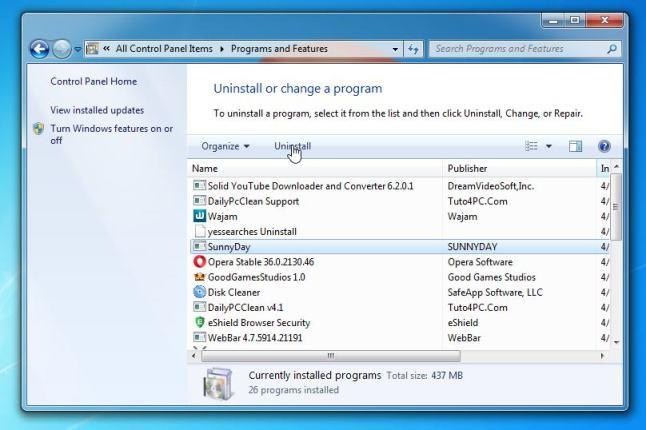
Lataa Revo Uninstaller tietokoneellesi ja asenna se tästä.
Vaihe 2: Poista selaimen kaappaaja Zemana AntiMalwarella
Zemana AntiMalware Portable on ilmainen järjestelmän tarkistusohjelmisto, jonka avulla voit poistaa tietokoneeltasi havaitut haittaohjelmat.
1. Lataa Zemana AntiMalware Portable tietokoneellesi ja asenna se.
Lataa Zemana AntiMalware Portable laitteellesi ja asenna se tästä.
2. Kaksoisnapsauta tiedostoa nimeltä "Zemana.AntiMalware.Portable" suorittaaksesi järjestelmäsi tarkistuksen.
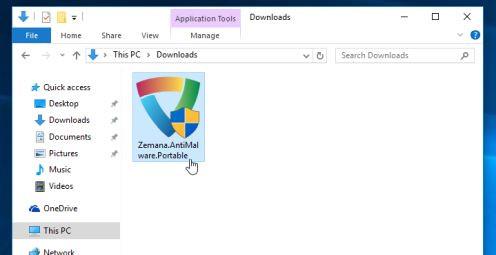
Näyttöön tulee UAC-ikkuna, jossa kysytään, haluatko antaa Zemanan toimia järjestelmässä. Napsauta Kyllä jatkaaksesi.
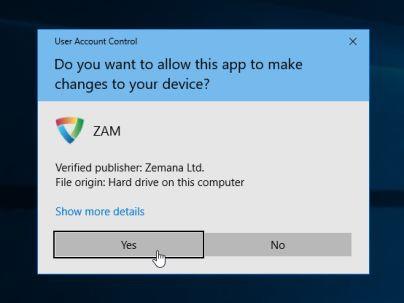
3. Suorita järjestelmän tarkistus napsauttamalla Zemana AntiMalware -ikkunassa Skannaa.
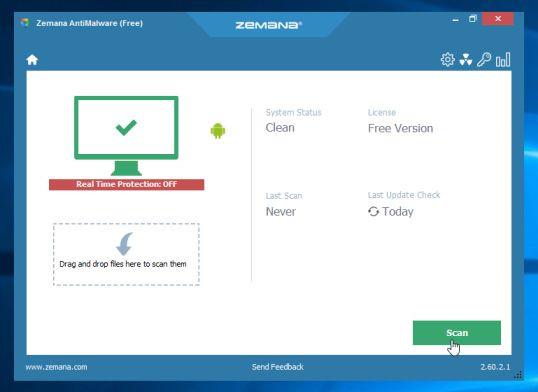
4. Zemana AntiMalware alkaa tarkistaa tietokoneesi haitallisten tiedostojen varalta. Skannaus voi kestää noin 10 minuuttia.
5. Tarkistuksen lopussa Zemana AntiMalware näyttää luettelon kaikista havaituista haittaohjelmista. Napsauta Seuraava-painiketta poistaaksesi kaikki haitalliset tiedostot tietokoneeltasi.
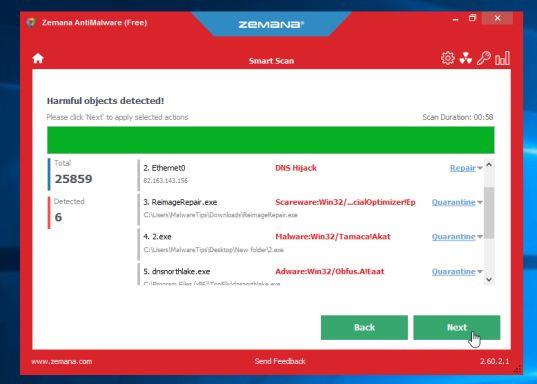
Zemana AntiMalware poistaa kaikki haitalliset tiedostot tietokoneeltasi ja vaatii järjestelmän uudelleenkäynnistyksen kaikkien haittaohjelmien poistamiseksi.
Vaihe 3: Tarkista järjestelmä uudelleen käyttämällä Malwarebytes Anti-Malwarea
Malwarebytes Anti-Malware on on-demand-järjestelmän tarkistustyökalu, joka poistaa kaikki haittaohjelmat, Yahoo Toolbarin ja haun. yahoo. com Windows 10 -tietokoneeltasi. On tärkeää, että Malwarebytes Anti-Malware toimii rinnakkain muiden virustorjuntaohjelmistojen kanssa ilman ristiriitoja.
1. Lataa Malwarebytes Anti-Malware tietokoneellesi ja asenna se.
Lataa Malwarebytes Anti-Malware laitteellesi ja asenna se tästä.
2. Kun olet ladannut Malwarebytes Anti-Malwaren, sulje kaikki ohjelmat ja kaksoisnapsauta sitten kuvaketta nimeltä mbam-setup aloittaaksesi Malwarebytes Anti-Malwaren asennusprosessin.
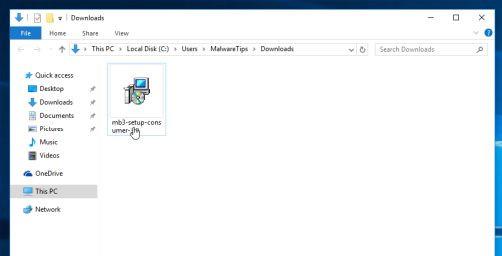
Tällä hetkellä näyttöön tulee Käyttäjätilien valvonta -valintaikkuna , jossa kysytään, haluatko suorittaa tiedoston vai et. Napsauta Kyllä jatkaaksesi asennusta.
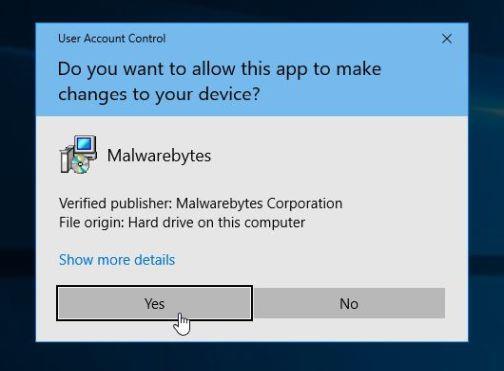
3. Asenna Malwarebytes Anti-Malware Setup Wizard noudattamalla näytön ohjeita.
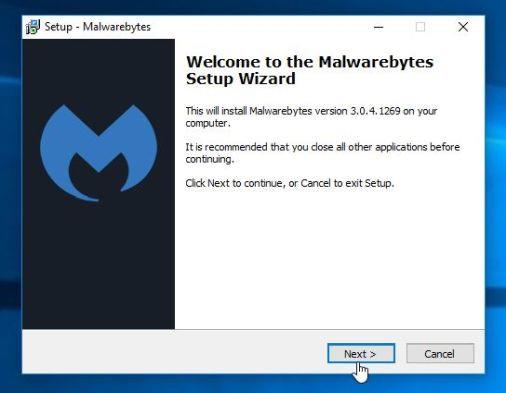
Napsauta Seuraava asentaaksesi Malwarebytes Anti-Malware, kunnes viimeinen ikkuna napsauta Valmis viimeistelläksesi.
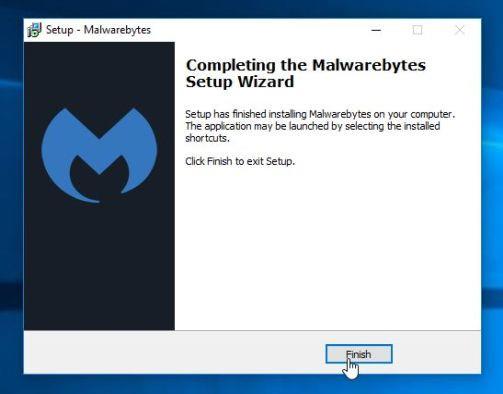
4. Kun asennus on valmis, Malwarebytes Anti-Malware avaa ja päivittää virustentorjuntatiedot automaattisesti. Aloita skannaus napsauttamalla Skannaa nyt -painiketta .
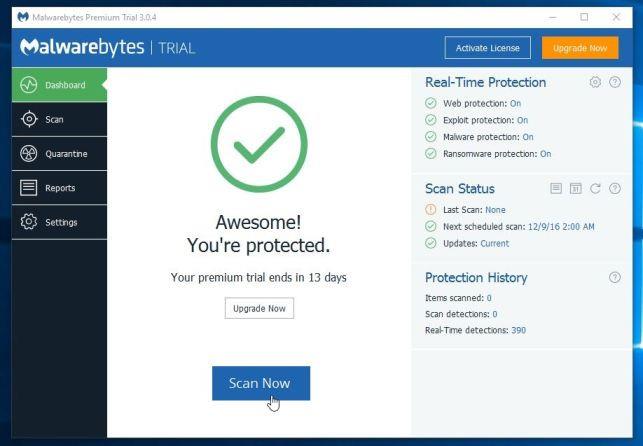
5. Malwarebytes Anti-Malware alkaa tarkistaa järjestelmääsi löytääkseen ja poistaakseen haittaohjelmia.
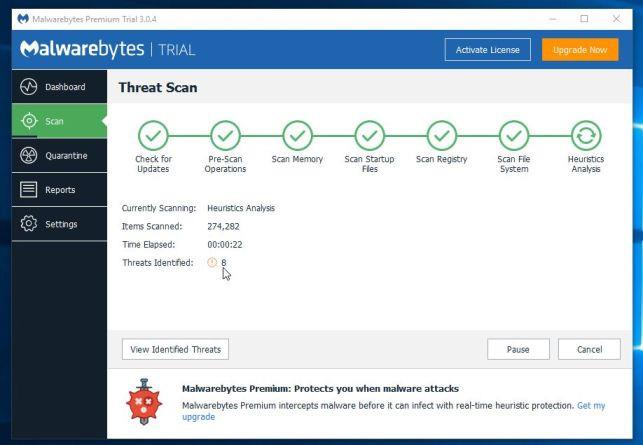
6. Skannauksen päätyttyä näyttöön tulee ikkuna, jossa näkyvät kaikki Malwarebytes Anti-Malwaren havaitsemat haitalliset tiedostot ja ohjelmat. Voit poistaa Malwarebytes Anti-Malwaren havaitsemat haittaohjelmat napsauttamalla Poista valitut -painiketta.
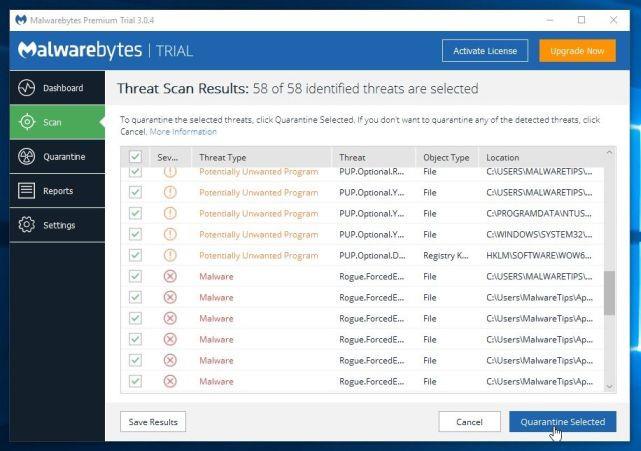
7. Malwarebytes Anti-Malware poistaa kaikki havaitsemansa haitalliset tiedostot, ohjelmat ja rekisteriavaimet. Näiden tiedostojen poistamisen aikana Malwarebytes Anti-Malware saattaa vaatia tietokoneen uudelleenkäynnistyksen suorittaakseen prosessin loppuun.
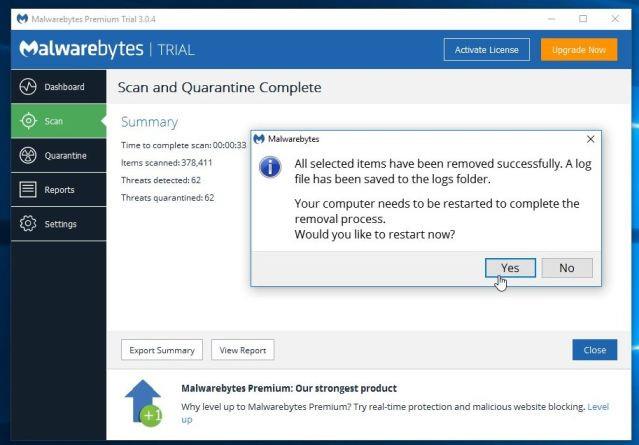
Vaihe 4: Skannaa ja tarkista järjestelmä uudelleen HitmanProlla
HitmanPro löytää ja poistaa haittaohjelmat (haittaohjelmat), mainosohjelmat (mainosohjelmat), järjestelmäuhat ja jopa virukset. Ohjelma on suunniteltu toimimaan virustorjuntaohjelmien ja muiden suojaustyökalujen kanssa.
1. Lataa HitmanPro tietokoneellesi ja asenna.
Lataa HitmanPro laitteellesi ja asenna se tästä .
2. Kaksoisnapsauta tiedostoa nimeltä " HitmanPro.exe " (jos käytät 32-bittistä versiota) tai kaksoisnapsauta tiedostoa " HitmanPro_x64.exe " (jos käytät 64-bittistä versiota).
Tällä hetkellä näyttöön tulee Käyttäjätilien valvonta -valintaikkuna , jossa kysytään, haluatko suorittaa tiedoston vai et. Napsauta Kyllä jatkaaksesi asennusta.
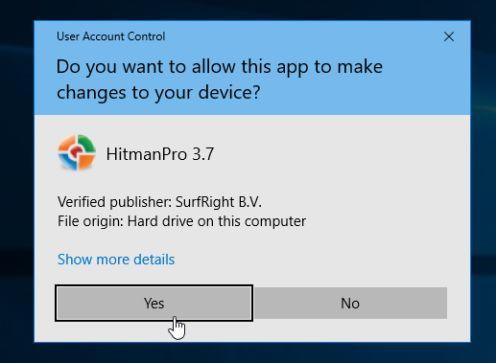
3. Asenna HitmanPro tietokoneellesi napsauttamalla Seuraava .
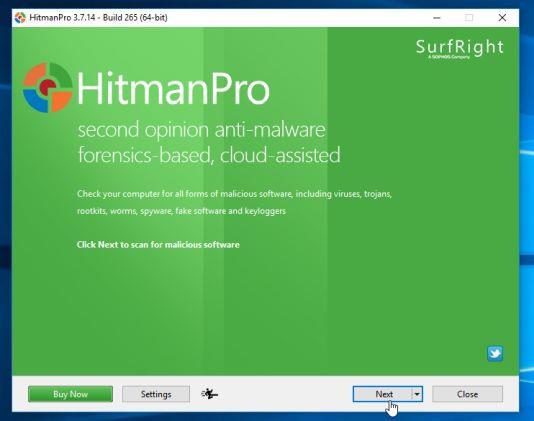
4. Ja HitmanPro aloittaa haitallisten ohjelmien (haittaohjelmien) skannauksen järjestelmästäsi.
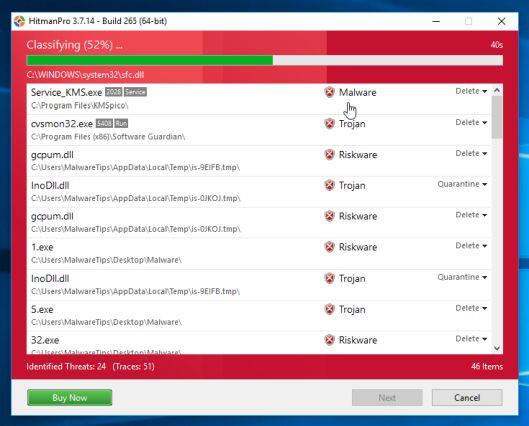
5. Prosessin päätyttyä HitmanPro näyttää luettelon järjestelmästäsi havaitsemistaan haittaohjelmista. Napsauta Seuraava poistaaksesi haittaohjelmat .
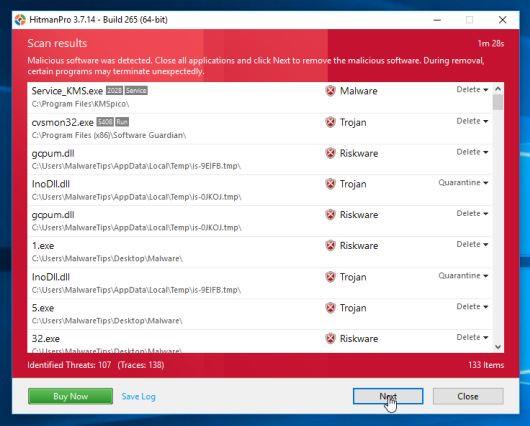
6. Napsauta Aktivoi ilmainen lisenssi -painiketta kokeillaksesi HitmanProa 30 päivän ajan ja poistaaksesi haitalliset tiedostot järjestelmästäsi.
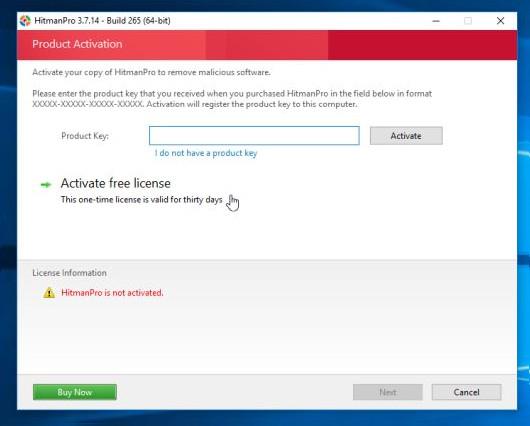
Vaihe 5: Palauta selaimesi oletusasetustilaan
- Internet Explorer -selaimella:
Voit palauttaa Internet Explorer -selaimen oletusasetustilaan seuraavasti:
1. Avaa Internet Explorer, napsauta hammasrataskuvaketta näytön oikeassa yläkulmassa ja valitse Internet-asetukset .
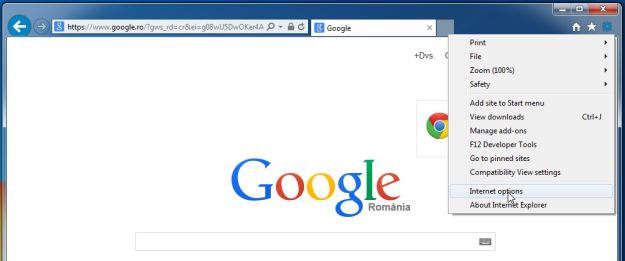
2. Näyttöön tulee nyt Internet-asetukset -ikkuna , jossa napsautat Lisäasetukset-välilehteä ja napsautat sitten Palauta .
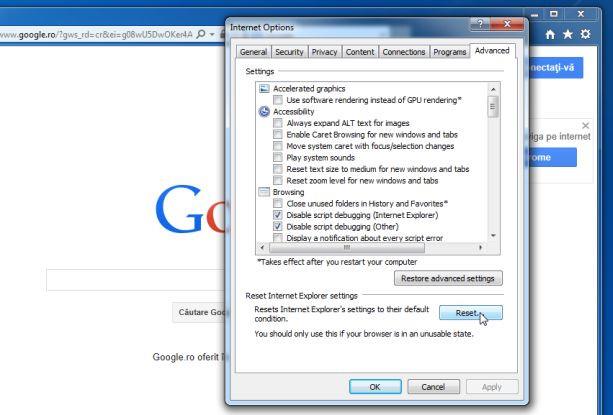
3. Valitse "Palauta Internet Explorerin asetukset" -ikkunassa " Poista henkilökohtaiset asetukset" ja napsauta sitten Palauta-painiketta.
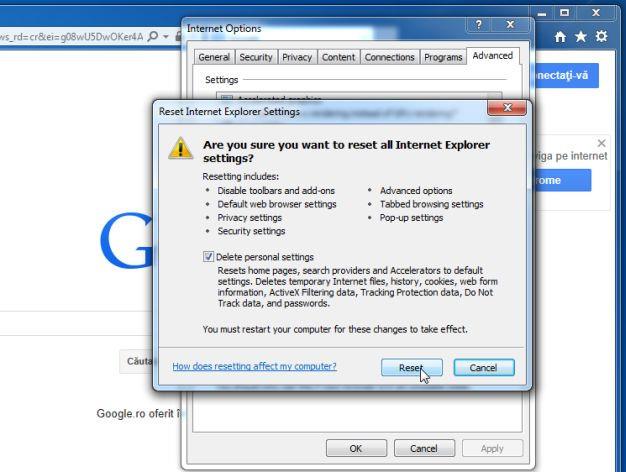
4. Kun nollausprosessi on valmis, sulje vahvistusikkuna napsauttamalla Sulje -painiketta. Lopuksi käynnistä Internet Explorer -selain uudelleen ja olet valmis.
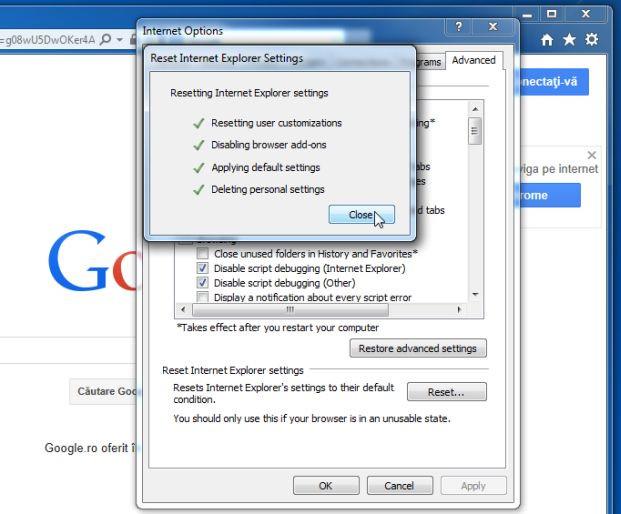
- Firefox-selaimella:
1. Napsauta näytön oikeassa yläkulmassa olevaa kolmen katkoviivan kuvaketta ja valitse Ohje.
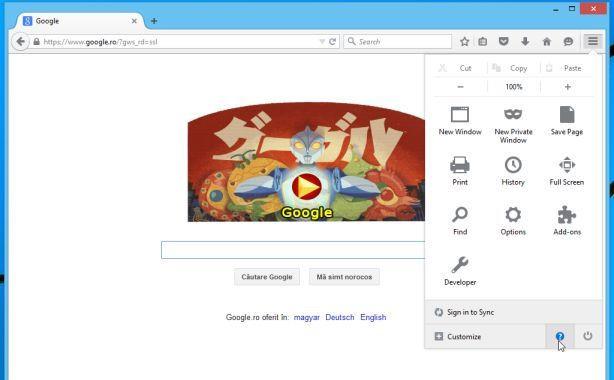
2. Valitse Ohje-valikosta Vianmääritystiedot.
Jos et pääse Ohje-valikkoon, kirjoita osoitepalkkiin about:support avataksesi Vianmääritystietosivun.
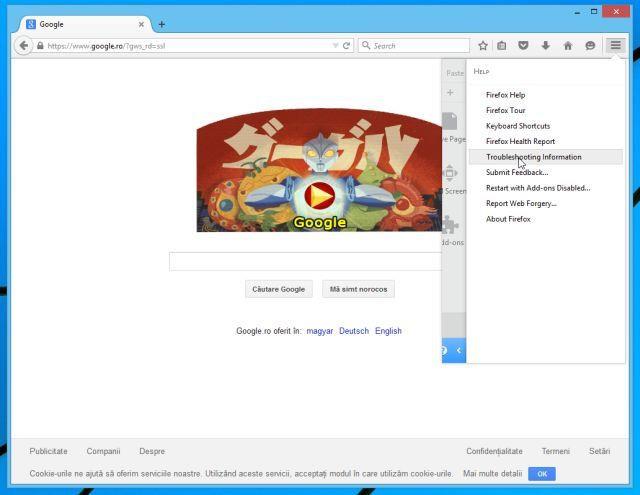
3. Napsauta "Päivitä Firefox" -painiketta Vianmääritystiedot -sivun oikeassa yläkulmassa.
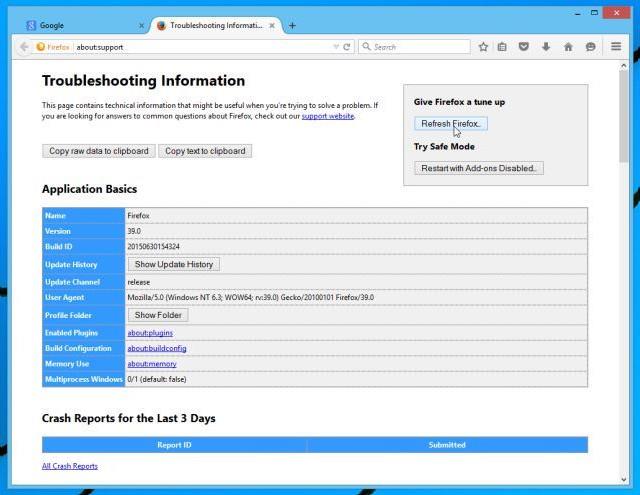
4. Napsauta Refresh Firefox -painiketta vahvistusikkunassa.
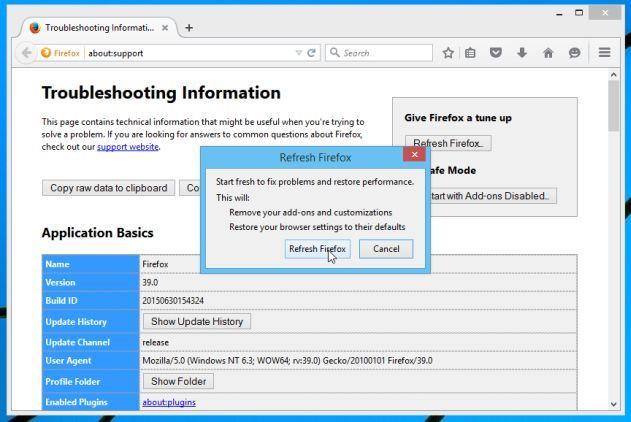
5. Firefox sulkee ikkunan automaattisesti ja palaa alkuperäiseen oletusasennustilaan. Kun olet valmis, näkyviin tulee tiedot sisältävä ikkuna. Napsauta Valmis.
- Chrome-selaimella:
1. Napsauta näytön yläkulmassa olevaa kolmen katkoviivan kuvaketta ja valitse Asetukset .
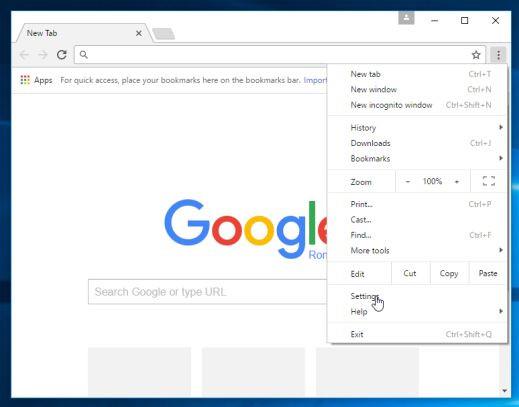
2. Nyt näyttöön tulee Asetukset-ikkuna, jossa vierität alas löytääksesi ja napsauttamalla Näytä lisäasetukset (näytä lisäasetukset).
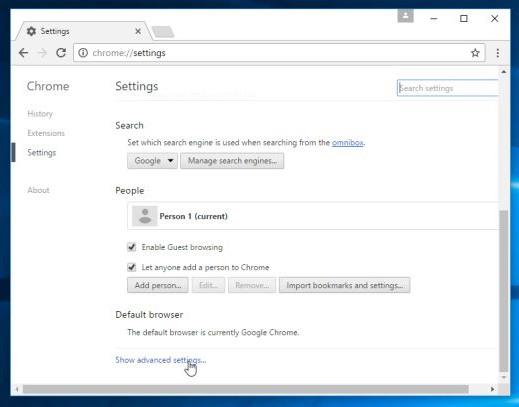
3. Näyttöön tulee Chrome-selaimen lisäasetusikkuna, jossa vierität alas löytääksesi Palauta selaimen asetukset . Napsauta seuraavaksi Palauta selain -painiketta .
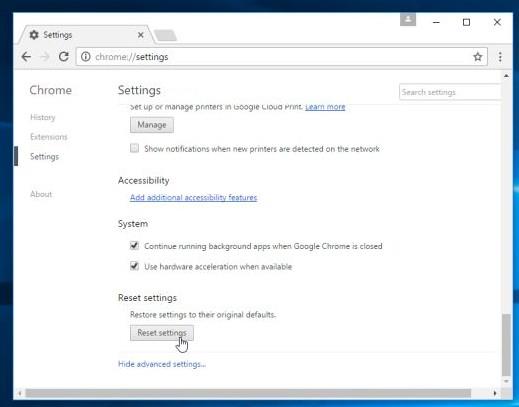
4. Näyttöön tulee vahvistusikkuna, jonka tehtävänä on napsauttaa Reset-painiketta vahvistaaksesi.
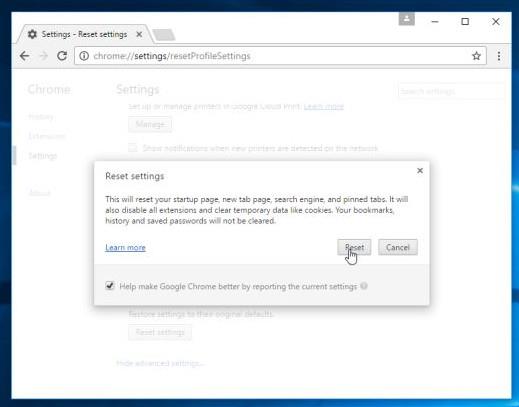
Katso lisää alla olevista artikkeleista:
Onnea!